Windows 11 작업 표시줄 왼쪽 정렬하는 방법
728x90
반응형
Windows 11로 업그레이드 되면서 시스템 작동 방식에 대한 일부 변경과 함께 몇 가지 중요한 디자인 변경 사항이 있습니다.
Windows 11의 가장 큰 변화는 시작 메뉴입니다.
라이브 타일을 버리고 전통적인 아이콘을 배치하고 새로운 미니멀리즘 디자인을 도입하는 재설계된 시작 메뉴입니다.
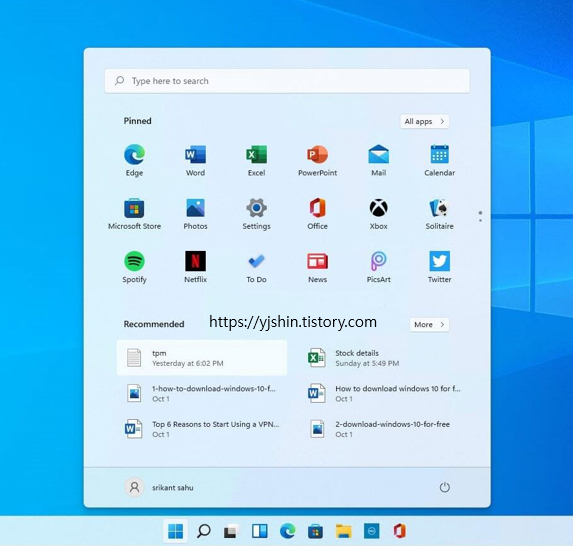
기본적으로 Windows 11의 시작 메뉴는 작업 표시줄의 아이콘과 함께 화면 중앙에 있습니다.
시작 버튼을 클릭하면 자주 사용하는 앱 메뉴가 열립니다.
예전부터 사용하던 사용자라면 가운데에 위치에 있는 시작 버튼이 매우 어색하고 불편할 수 있습니다.
이번 포스팅에선 어떻게 하면 왼쪽 방향으로 시작 메뉴를 변경할 수 있는지 알아보겠습니다.
아래와 같은 방법으로 설정할 수 있습니다.
- 작업 표시줄을 마우스 오른쪽 버튼으로 클릭한 다음 작업 표시줄 설정을 선택하고,
- 아래로 스크롤하여 작업 표시줄 동작을 찾은 다음 작업 표시줄 정렬을 왼쪽으로 변경합니다.
- 왼쪽으로 바뀌며 원하는 경우 중앙으로 돌아갈 수도 있습니다.

728x90
반응형
'IT > Windows' 카테고리의 다른 글
| 윈도우 11 새로운 기능 및 개선 사항 (0) | 2022.02.23 |
|---|---|
| 윈도우 11 위젯 실행하기 (0) | 2022.02.23 |
| 윈도우 11 ISO 다운로드 하는 방법 (0) | 2022.02.15 |
| 윈도우 11 업그레이드하는 방법 (0) | 2022.02.15 |
| Windows 11 PC 상태 검사 다운로드하는 방법 - 윈도우 11 업그레이드 시스템 요구 사항 확인 (0) | 2022.02.15 |




댓글